7 Verborgen schatten uit Microsoft Teams die je zullen verrassen.
Dé tool van Microsoft 365 (Business Premium) die sinds de corona-pandemie enorm aan populariteit gewonnen heeft, is Microsoft Teams. Deze tool wordt meestal ingeschakeld als kanaal om te vergaderen, maar is tevens een ideaal platform om samen te werken met collega’s. Vanuit teams kan je tal van verborgen schatten gebruiken om je dagelijkse workflows eenvoudiger en sneller te laten verlopen.
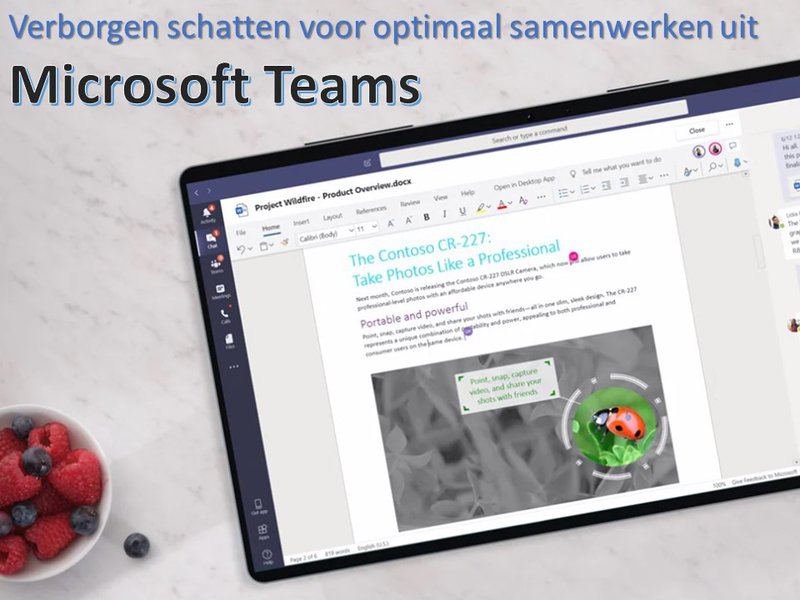
7 Tools vanuit Microsoft Teams voor optimaal samenwerken:
- SWAY:
Met deze vereenvoudigde editor maak je documenten die je via een webbrowser kan delen en bekijken. De voordelen van sway? Je hebt geen technische of grafische achtergrond nodig, het is heel gebruiksvriendelijk en snel, ziet er professioneel uit en na het delen kan je opvolgen hoeveel keer je document gelezen is. Perfect dus voor al je marketingcommunicatie.
- FORMS:
Forms is een app waarmee je gemakkelijk informatie kan inwinnen van je collega’s, externen, klanten… Handig om te gebruiken voor de inschrijvingen van een evenement, om feedback te krijgen rond een bepaald idee of om bijvoorbeeld je maaltijdkeuze door te geven aan de catering. Je stelt je vragen op, kiest een thema voor de gepaste lay-out en deelt het formulier als link of QR-code. De antwoorden krijg je netjes in Excel opgelijst.
- POWER AUTOMATE:
Met deze verborgen schat bespaar je heel wat tijd en werk daar het ontwikkeld is om werkstromen (deelhandelingen in bepaalde volgorde die je regelmatig herhaald) te automatiseren. De eerste flows zullen wat oefening vragen, maar eens je het onder de knie hebt, is het kinderspel. Kies één van de sjablonen en pas die volledig aan jouw omgeving aan. Je hoeft hiervoor geen codering te kennen, een wizard leidt je door het hele proces.
- PLANNER:
Planner is jouw ideale bondgenoot om het overzicht bij projecten te bewaren. Het project wordt opgesplitst in buckets. Daaronder staan de deeltaken, elk met hun timings en toegewezen aan de betrokken perso(o)n(en). Dankzij de verschillende weergave-mogelijkheden zie je perfect hoe ver elke taak staat.
- SHIFTS:
Deze tool is gemaakt voor bedrijven waar medewerkers in een ploegensysteem werken, denk maar aan thuisverpleging, techniekers op de baan, poetsdiensten… Vanaf nu geen gedoe meer om shiften te wisselen of verlof aan te vragen.
- BOOKINGS:
Met Bookings leg je een deel van je administratie bij je collega, klant of extern contact. Door je agenda open te stellen voor (specifieke) anderen, kan die persoon rechtstreeks een afspraak inboeken.
- MY ANALYTICS:
De app is de allesweter van Microsoft 365 wat timemanagement en samenwerking betreft. Het houdt namelijk bij met wie je samenwerkt, voor hoe lang, hoeveel focustijd je hebt, enz. Zo kan je nagaan of je je dag wel efficiënt hebt ingedeeld of waar je nog te veel tijd verliest.
Meer weten?
Uiteraard zijn er nog zoveel meer tools te ontdekken binnen de wereld van Microsoft 365 en Teams.
In ons webinar: “Ontdek de verborgen schatten van Microsoft 365” komen bovenstaande en nog enkele andere praktische apps aan bod

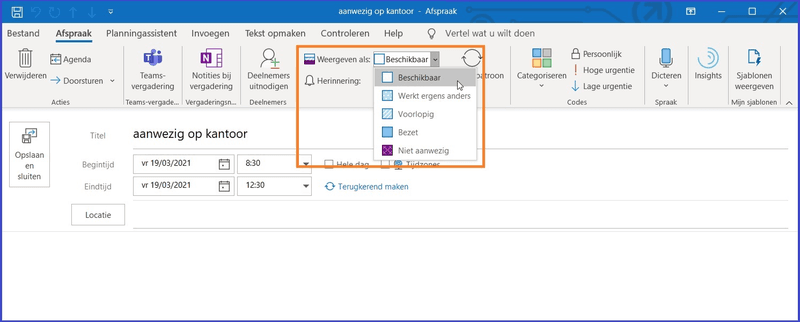
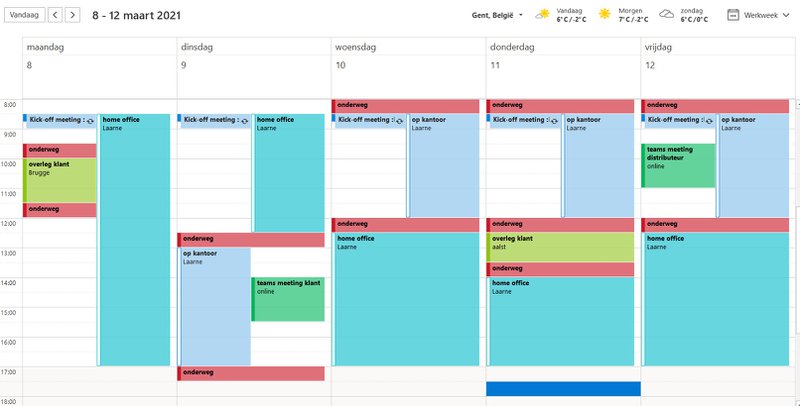

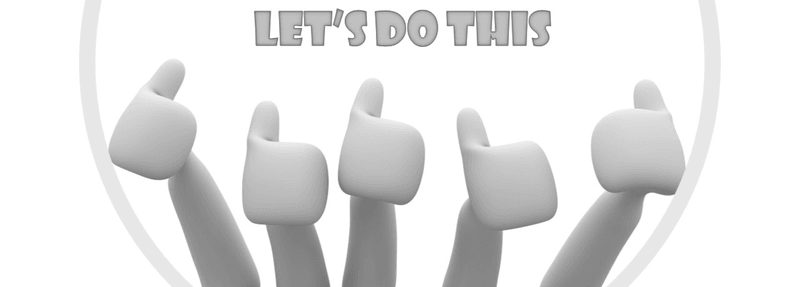





Recente reacties